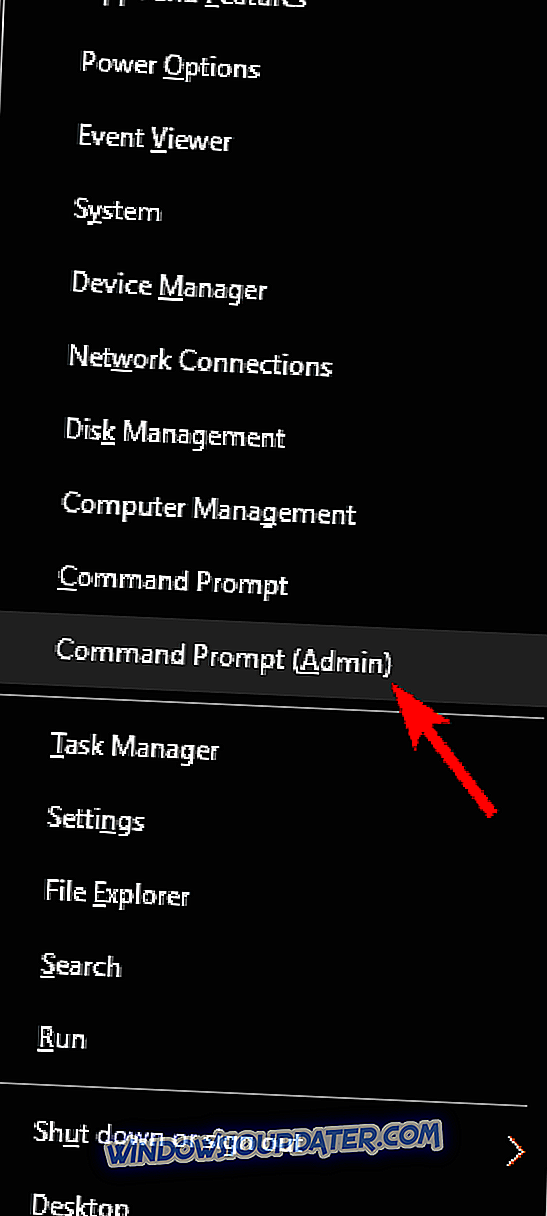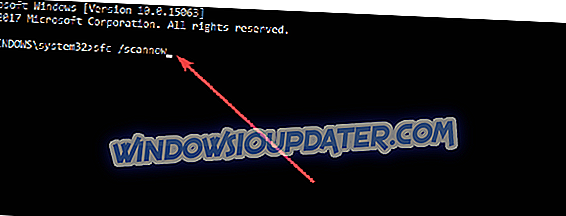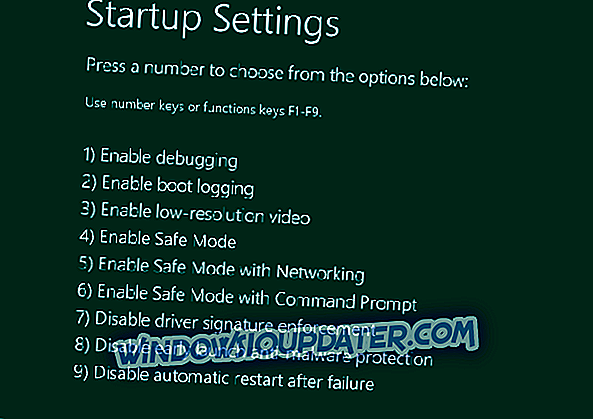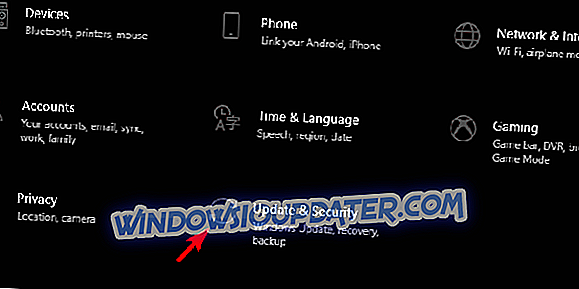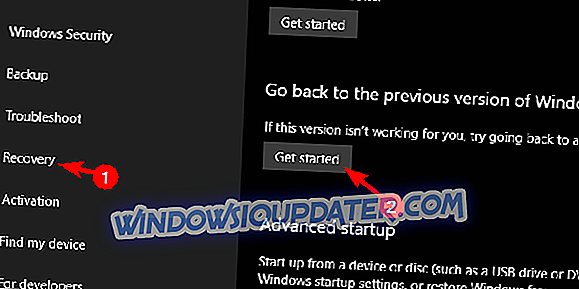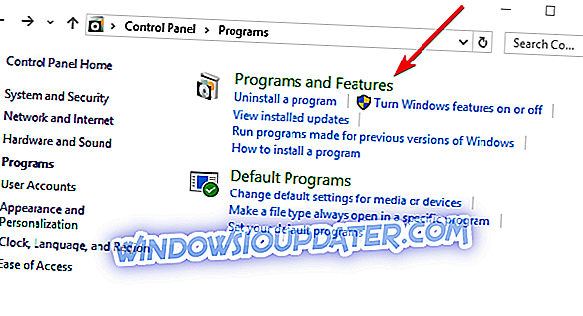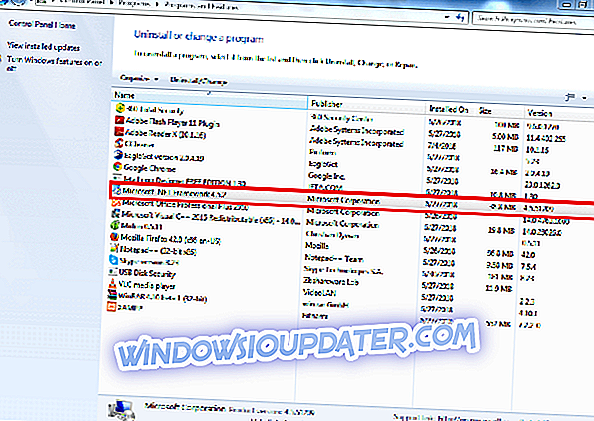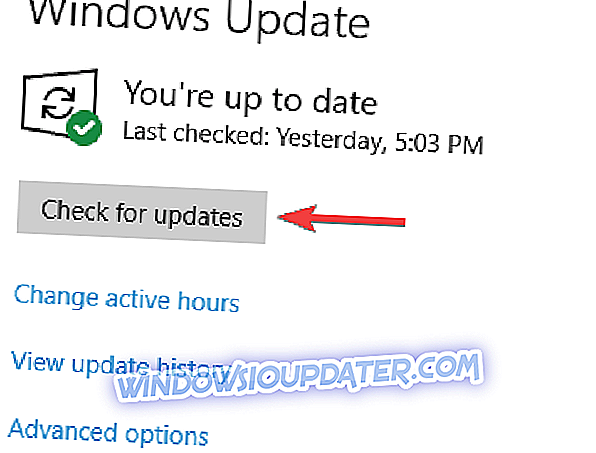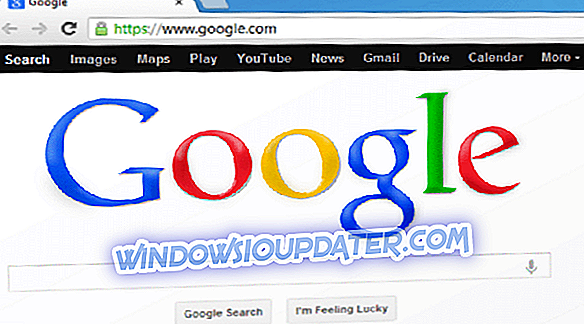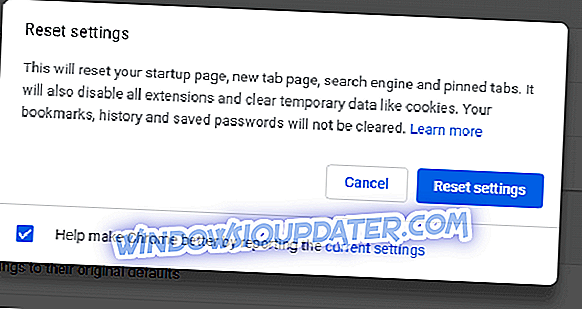Αναρωτιέστε πώς να διορθώσετε το σφάλμα ενημέρωσης των Windows 66a ; Μην ανησυχείς! Η ομάδα Αναφορών των Windows έχει συγκεντρώσει λύσεις εργασίας για εσάς.
Οι χρήστες των Windows που βιώνουν τον κωδικό σφάλματος 66a του Windows Update ανέφεραν τα σφάλματα του υπολογιστή, τις αργές διαδικασίες των υπολογιστών και το μήνυμα λάθους κώδικα σφάλματος 66A .NET Framework του Windows Update. Αυτό το μήνυμα λάθους εμφανίζεται κατά τη διάρκεια αρκετών στιγμιότυπων, όπως κατά τη διάρκεια της τερματισμού / εκκίνησης των Windows ή όταν εκτελείται το .NET Framework.
Ωστόσο, οι λόγοι για αυτό το σφάλμα περιλαμβάνουν:
- Λογισμικό κακόβουλου λογισμικού ή ιού
- Η καταστροφή μητρώου των Windows
- Διαφθορά ή ελλιπής εγκατάσταση λογισμικού πλαισίου .NET.
Εν τω μεταξύ, έχουμε συντάξει εφαρμόσιμες λύσεις για τον καθορισμό του κώδικα λάθους ενημέρωσης των Windows 66a. Μπορείτε να δοκιμάσετε οποιεσδήποτε από τις καταχωρημένες λύσεις παρακάτω για να διορθώσετε το πρόβλημα.
Πώς μπορώ να διορθώσω τον κωδικό σφάλματος 66a του Windows Update;
- Scan PC για κακόβουλο λογισμικό
- Εκτελέστε σάρωση SFC
- Χρησιμοποιήστε το CCleaner
- Εκτελέστε επαναφορά συστήματος σε ασφαλή λειτουργία
- Επαναφορά των αλλαγών των ενημερώσεων των Windows
- Επανεγκαταστήστε το .NET Framework
- Ανανεώστε την ενημέρωση των Windows
- Εκτελέστε καθαρή εκκίνηση
Λύση 1: Σάρωση του υπολογιστή για κακόβουλο λογισμικό
Μερικοί χρήστες των Windows αγνοούν το μήνυμα προειδοποίησης και κάνουν κλικ σε διαθέσιμους συνδέσμους στο ηλεκτρονικό ταχυδρομείο που περιέχει κακόβουλο λογισμικό. Εν τω μεταξύ, το ιδανικό βήμα μετά είναι να χρησιμοποιήσετε την αφαίρεση του κακόβουλου λογισμικού από τον υπολογιστή σας των Windows χρησιμοποιώντας το MalwarebytesAdwCleaner . Αυτό το πρόγραμμα είναι ένα δωρεάν βοηθητικό πρόγραμμα που θα σαρώσει και θα αφαιρέσει PUP από τον υπολογιστή σας. Δείτε πώς μπορείτε να κατεβάσετε, να εγκαταστήσετε και να χρησιμοποιήσετε το MalwarebytesAdwCleaner στον υπολογιστή σας Windows:
- Κάντε λήψη του MalwarebytesAdwCleaner στον επίσημο ιστότοπο.
- Κάντε διπλό κλικ στο αρχείο λήψης exe και ακολουθήστε τις υποδείξεις για να ολοκληρώσετε την εγκατάσταση.
- Μετά την εγκατάσταση, κάντε δεξί κλικ στο εικονίδιο MalwarebytesAdwCleaner και, στη συνέχεια, επιλέξτε "Εκτέλεση ως διαχειριστής" για να ανοίξετε το πρόγραμμα.
- Στην οθόνη MalwarebytesAdwCleaner, κάντε κλικ στο κουμπί "Σάρωση" για να ξεκινήσει η λειτουργία σάρωσης.
- Μετά την ολοκλήρωση της σάρωσης, κάντε κλικ στο κουμπί "Καθαρισμός".
- Τώρα, κάντε κλικ στο "OK" όταν σας ζητηθεί να επανεκκινήσετε τον υπολογιστή σας για να ολοκληρώσετε τον καθαρισμό.
Εναλλακτικά, μπορείτε να εκτελέσετε πλήρη σάρωση του συστήματος στον υπολογιστή σας Windows, χρησιμοποιώντας ισχυρά προγράμματα προστασίας από ιούς, όπως το Bitdefender (World's Nr.1), το Bullguard, το Avast και το AVG για την κατάργηση των ιών και των κακόβουλων προγραμμάτων.
- ΔΙΑΒΑΣΤΕ ΕΠΙΣΗΣ : Full Fix: "Αυτή η ενημερωμένη έκδοση δεν ισχύει για τον υπολογιστή σας"
Λύση 2: Εκτέλεση σάρωσης SFC
Ο Έλεγχος αρχείων συστήματος σαρώνει για τα κατεστραμμένα ή λείπει αρχεία συστήματος και τα επισκευάζει. Εδώ είναι πώς μπορείτε να εκτελέσετε μια σάρωση SFC στον υπολογιστή σας Windows 10:
- Μεταβείτε στην επιλογή Έναρξη> πληκτρολογήστε cmd> κάντε δεξί κλικ στη γραμμή εντολών> επιλέξτε Εκτέλεση ως διαχειριστής.
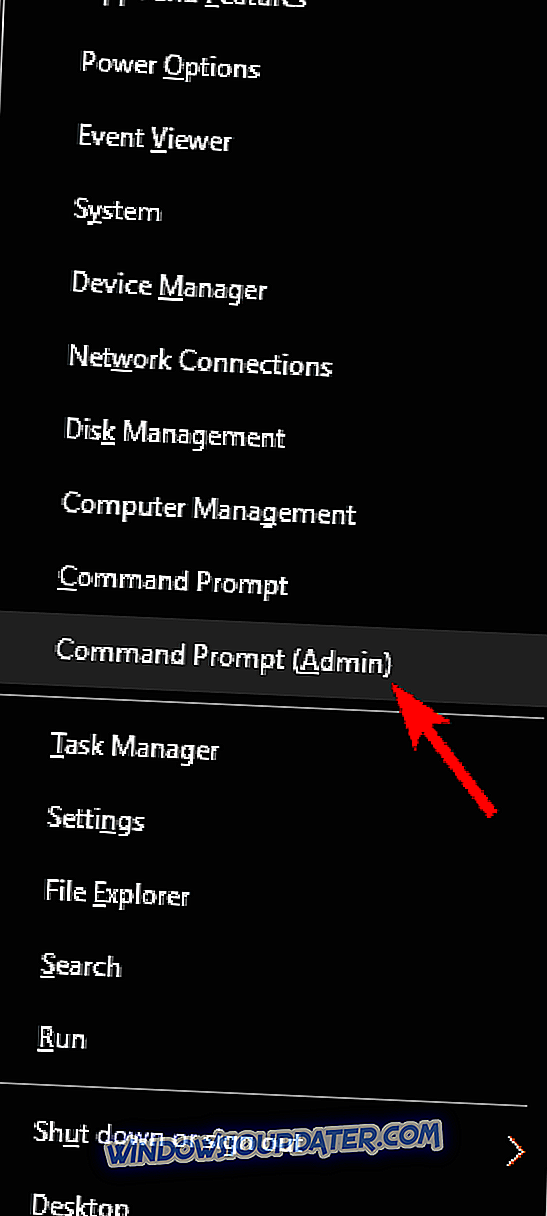
- Τώρα, πληκτρολογήστε την εντολή sfc / scannow.
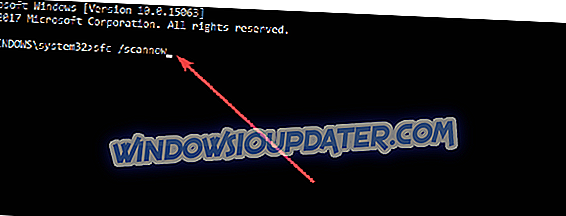
- Περιμένετε μέχρι να ολοκληρωθεί η διαδικασία σάρωσης και στη συνέχεια κάντε επανεκκίνηση του υπολογιστή σας. Όλα τα κατεστραμμένα αρχεία θα αντικατασταθούν κατά την επανεκκίνηση.
Επιπλέον, μπορείτε επίσης να χρησιμοποιήσετε ένα ειδικό εργαλείο, όπως το Ashampoo Win Optimizer και το IOLO System Mechanic για να ελέγξετε τη διαφθορά αρχείων συστήματος. Ωστόσο, εάν η προτροπή σφάλματος παραμένει, μπορείτε να προχωρήσετε στην επόμενη μέθοδο.
Λύση 3: Χρησιμοποιήστε το CCleaner
Τα απομεινάρια λογισμικού, τα ελλείποντα DLL και τα μη έγκυρα κλειδιά μητρώου των Windows μπορούν επίσης να προκαλέσουν πρόβλημα στον κωδικό σφάλματος 66a για την ενημέρωση των Windows. Εν τω μεταξύ, μπορείτε να χρησιμοποιήσετε το CCleaner για να διορθώσετε το μητρώο των Windows και να το κάνετε χωρίς λάθη.
Ακολουθεί ο τρόπος λήψης, εγκατάστασης και χρήσης του CCleaner:
- Κατεβάστε την δωρεάν έκδοση CCleaner ή κάντε λήψη της έκδοσης CCleaner Pro.
- Εγκαταστήστε και ακολουθήστε τις υποδείξεις για να ολοκληρώσετε την εγκατάσταση.
- Μετά την εγκατάσταση, ξεκινήστε το CCleaner και, στη συνέχεια, κάντε κλικ στην επιλογή "Αναλύστε".
- Μετά την ολοκλήρωση της σάρωσης, κάντε κλικ στο "Run Cleaner". Ακολουθήστε τις υποδείξεις για να ενεργοποιήσετε το CCleaner να διορθώσει το μητρώο των Windows.
Μπορείτε επίσης να χρησιμοποιήσετε άλλα καθαριστικά μητρώου τρίτων κατασκευαστών. Για περισσότερες πληροφορίες σχετικά με τα καλύτερα προγράμματα καθαρισμού μητρώου για εγκατάσταση, ανατρέξτε στη λίστα μας. Εν τω μεταξύ, εάν εξακολουθείτε να λαμβάνετε κώδικα λάθους ενημέρωσης των Windows 66a, μπορείτε να προχωρήσετε στην επόμενη μέθοδο.
Λύση 4: Εκτέλεση επαναφοράς συστήματος σε ασφαλή λειτουργία
Η ασφαλή λειτουργία ξεκινά τον υπολογιστή σας σε μια διαγνωστική λειτουργία με μόνο βασικά αρχεία και προγράμματα οδήγησης που εκτελούνται. Επομένως, μπορείτε να εκτελέσετε επαναφορά συστήματος για να επαναφέρετε το σύστημά σας σε ένα σημείο προτού λάβετε το μήνυμα σφάλματος.
Δείτε πώς να το κάνετε αυτό:
- Τερματίστε τον υπολογιστή σας και ενεργοποιήστε τον ξανά.
- Μεταβείτε στην επιλογή "Εκτέλεση σε ασφαλή λειτουργία" και πατήστε "Εισαγωγή".
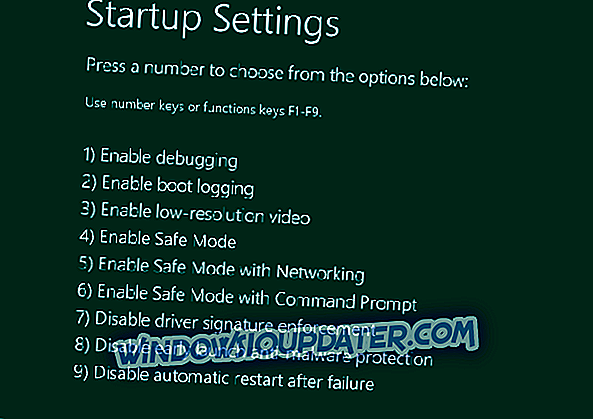
- Μεταβείτε στην επιλογή Έναρξη> Τύπος "Επαναφορά συστήματος" και, στη συνέχεια, πατήστε "Enter".
- Ακολουθήστε τις οδηγίες για να επιστρέψετε σε ένα συγκεκριμένο σημείο επαναφοράς.
- Περιμένετε να ολοκληρωθεί η διαδικασία και στη συνέχεια επανεκκινήστε.
Σημείωση : Η επαναφορά συστήματος δεν επηρεάζει κανένα από τα αρχεία, τα έγγραφα και τα προσωπικά σας δεδομένα. Ωστόσο, βεβαιωθείτε ότι έχετε επιλέξει ένα σημείο επαναφοράς πριν να εμφανιστεί το μήνυμα λάθους του κωδικού σφάλματος 66a του Windows Update. Ωστόσο, εάν δεν έχετε δημιουργήσει ένα σημείο επαναφοράς, μπορείτε να προχωρήσετε στην επόμενη λύση για να αναιρέσετε την ενημέρωση των Windows.
Λύση 5: Επαναφορά των αλλαγών των ενημερώσεων των Windows
Δείτε πώς να το κάνετε αυτό:
- Ανοίξτε την εφαρμογή Ρυθμίσεις. Μπορείτε να το κάνετε γρήγορα χρησιμοποιώντας τη συντόμευση Windows Key + I.
- Όταν ανοίγει η εφαρμογή Ρυθμίσεις, μεταβείτε στην ενότητα Ενημέρωση και ασφάλεια.
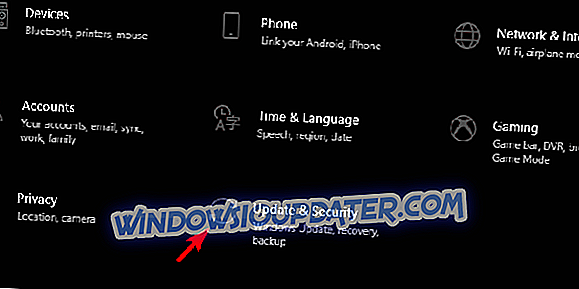
- Επιλέξτε το Recovery από το αριστερό παράθυρο.
- Στην επιλογή "Επιστροφή στην προηγούμενη έκδοση των Windows 10", κάντε κλικ στην επιλογή Ξεκίνημα.
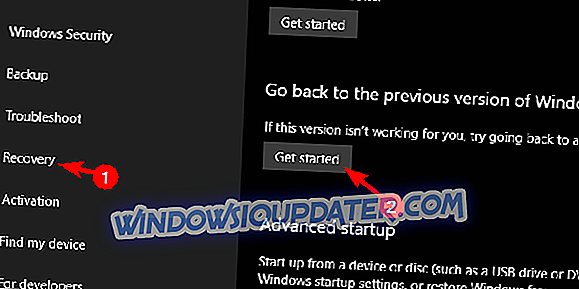
- Διατηρήστε τα αρχεία σας και ξεκινήστε τη διαδικασία επαναφοράς.
Μετά την απεγκατάσταση των πρόσφατων ενημερώσεων, ελέγξτε αν το πρόβλημα εξακολουθεί να υπάρχει.
Λύση 6: Επανεγκαταστήστε το .NET Framework
Η επανεγκατάσταση του .NET Framework μπορεί επίσης να διορθώσει το πρόβλημα του κωδικού σφάλματος 66a του Windows Update. Ωστόσο, για να επανεγκαταστήσετε το .NET Framework, πρέπει να το απεγκαταστήσετε από Προγράμματα και δυνατότητες και, στη συνέχεια, να το εγκαταστήσετε στη συνέχεια. Δείτε πώς να το κάνετε αυτό:
- Κάντε κλικ στο κουμπί Έναρξη και, στη συνέχεια, κάντε κλικ στην επιλογή Πίνακας Ελέγχου.
- Κάντε κλικ στην επιλογή Προγράμματα και δυνατότητες ή στην επιλογή Κατάργηση εγκατάστασης ενός προγράμματος κάτω από την κατηγορία Προγράμματα.
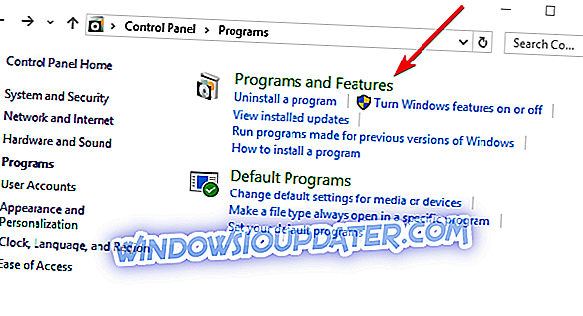
- Στη λίστα των εγκατεστημένων προγραμμάτων, αναζητήστε το .NET Framework.
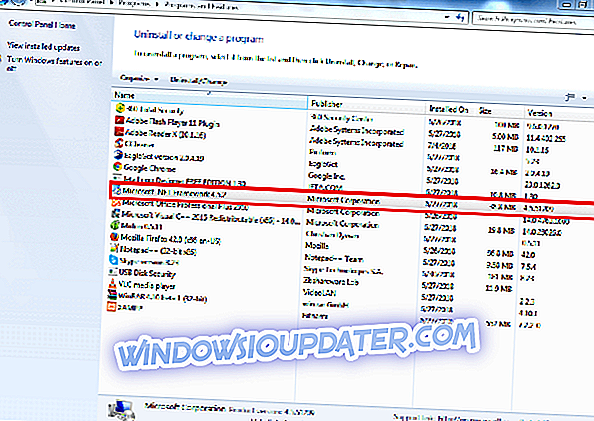
- Κάντε κλικ στο κουμπί Κατάργηση εγκατάστασης που εμφανίζεται στο επάνω μέρος της λίστας προγραμμάτων και ακολουθήστε τις οδηγίες για να καταργήσετε την εγκατάσταση του πλαισίου .NET.
- Κάντε επανεκκίνηση του υπολογιστή σας στη συνέχεια.
- Τώρα, κατεβάστε το .NET framework στον επίσημο ιστότοπο
- Κάντε διπλό κλικ στο εκτελέσιμο αρχείο και ακολουθήστε τις οδηγίες για να εγκαταστήσετε το .NET Framework.
Επιπλέον, μπορείτε να εξετάσετε το ενδεχόμενο λήψης αρκετών εκδόσεων του .NET framework, ιδιαίτερα του πρόσφατου.
Λύση 7: Αναβάθμιση της ενημέρωσης των Windows
Η μη ολοκληρωμένη ενημέρωση των Windows μπορεί επίσης να έχει ως αποτέλεσμα το πρόβλημα του κωδικού σφάλματος 66a του Windows Update. Επίσης, υπάρχουν περιπτώσεις όπου η διαδικασία του Windows Update σταματάει ή διακόπτεται από τη διαδικασία παρασκηνίου.
Επομένως, συνιστούμε να επαναλάβετε την ενημέρωση των Windows. Επίσης, θα πρέπει να διασφαλίσετε ότι ολοκληρώνεται η διαδικασία ενημέρωσης. Αυτό θα πρέπει να διορθώσετε το πρόβλημα του κωδικού σφάλματος 66a του Windows Update.
Ακολουθήστε αυτά τα βήματα για να εκτελέσετε την ενημέρωση των Windows
- Μεταβείτε στην επιλογή Έναρξη> πληκτρολογήστε "ενημέρωση" στο πλαίσιο αναζήτησης και, στη συνέχεια, κάντε κλικ στο "Windows Update" για να προχωρήσετε.
- Στο παράθυρο του Windows Update, ελέγξτε για ενημερώσεις και εγκαταστήστε τις διαθέσιμες ενημερώσεις.
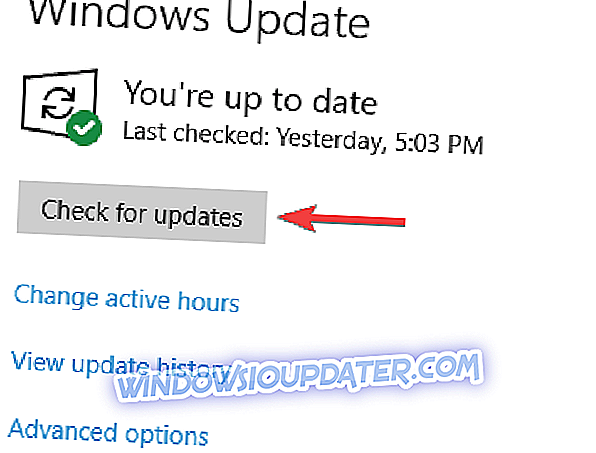
- Μετά την ολοκλήρωση της ενημέρωσης, κάντε επανεκκίνηση του υπολογιστή με Windows.
Λύση 8: Εκτελέστε καθαρή εκκίνηση
Οι διαφορές λογισμικού με εφαρμογές που εξαρτώνται από το .NET Framework μπορούν επίσης να προκαλέσουν τον κωδικό σφάλματος 66a του Windows Update. Αυτές οι εφαρμογές ενδέχεται να εκτελούνται στο παρασκήνιο κάθε φορά που ξεκινάτε τα Windows. Παρ 'όλα αυτά, η καθαρή εκκίνηση ξεκινάει τον υπολογιστή σας χωρίς συγκρούσεις λογισμικού.
Επομένως, πρέπει να είστε συνδεδεμένοι ως διαχειριστής προτού προχωρήσετε σε αυτά τα βήματα:
- Μεταβείτε στο πλαίσιο αναζήτησης και μετά πληκτρολογήστε "msconfig"
- Επιλέξτε Σύστημα Διαμόρφωσης για να ανοίξετε το παράθυρο διαλόγου όπως παρακάτω:
- Κάντε κλικ στην καρτέλα Υπηρεσίες και, στη συνέχεια, επιλέξτε Απόκρυψη όλων των υπηρεσιών της Microsoft
- Κάντε κλικ στην επιλογή Απενεργοποίηση όλων
- Μεταβείτε στην καρτέλα Εκκίνηση
- Κάντε κλικ στην επιλογή Άνοιγμα διαχείρισης εργασιών
- Κλείστε το διαχειριστή εργασιών και κάντε κλικ στο κουμπί OK
- Τέλος, επανεκκινήστε τον υπολογιστή σας
Ελπίζω να μπορείτε να διορθώσετε το πρόβλημα του κωδικού σφάλματος 66a του Windows Update χρησιμοποιώντας κάποια από τις παραπάνω καταχωρημένες λύσεις; Ενημερώστε μας αν έχετε οποιεσδήποτε ερωτήσεις. Μη διστάσετε να σχολιάσετε παρακάτω.